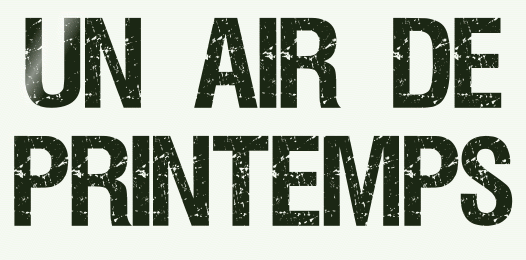 |

Deze tutorial is auteursrechtelijk beschermd door Jardin de Felinec31, alle rechten voorbehouden.
Elke verspreiding, zonder voorafgaande schriftelijke toestemming is geheel verboden.
Elke gelijkenis met een andere tutorial is puur toeval.
Deze les is geschreven in PaintShop Pro 2019 op 18-04-2023.
Ik heb de persoonlijke toestemming van Carine om haar lessen te vertalen uit het Frans.
Wil je deze vertaling linken, dan moet je Carine daarvoor persoonlijk toestemming om vragen !!!
Ik ben alleen maar de vertaler, de auteursrechten liggen volledig bij Carine.
Merci beaucoup Carine que je pouvez traduire vos tutorièls en Néerlandais
Claudia.
Materialen :
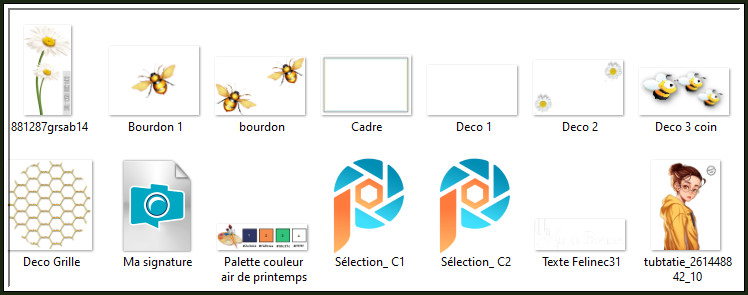
Steek de beide Selecties "Sélection_C1 en C2" in de juiste map van jouw PSP versie : Corel_12/Selecties.
Filters :
Mehdi - Wavy Lab 1.1.
Filters Unlimited 2.0.
Alf's Border FX - Border Fade II ***
Simple - Pizza Slice Mirror.
dsb flux - Linear Transmission.
Paper Textures - Papyrus ***
MuRa's Meister - Pole Transform.
***Importeer de filters Alf's en Paper Textures in het filter "Filters Unlimited 2.0"***
Kleurenpallet :
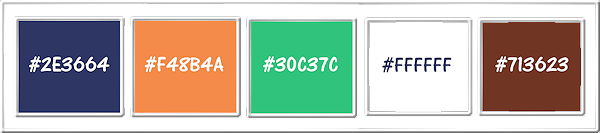
1ste kleur = #2E3664
2de kleur = #F48B4A
3de kleur = #30C37C
4de kleur = #FFFFFF
5de kleur = #713623
Wanneer je met eigen kleuren werkt speel dan met de mengmodus en/of dekking naar eigen inzicht.
Klik op onderstaande banner om naar de originele les te gaan :
![]()
1.
Ga naar het Kleurenpallet en zet de Voorgrondkleur op de 1ste kleur en de Achtergrondkleur op de 2de kleur.
Open een Nieuwe afbeelding van 900 x 570 px, transparant.
![]()
2.
Effecten - Insteekfilters - Mehdi - Wavy Lab 1.1 :
1ste vierkantje = 2de kleur / 2de = 1ste kleur / 3de = 3de kleur / 4de = 4de kleur
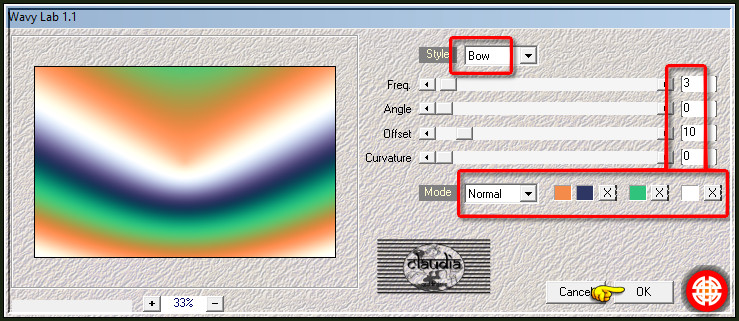
![]()
3.
Effecten - Afbeeldingseffecten - Naadloze herhaling :
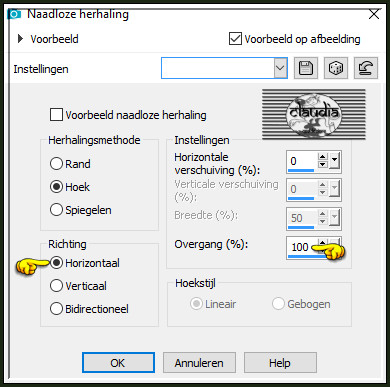
![]()
4.
Aanpassen - Vervagen - Gaussiaanse vervaging : Bereik = 30.
![]()
5.
Lagen - Dupliceren.
![]()
6.
Effecten - Insteekfilters - <I.C.NET Software> - Filters Unlimited 2.0 - Alf's Border FX - Border Fade II :
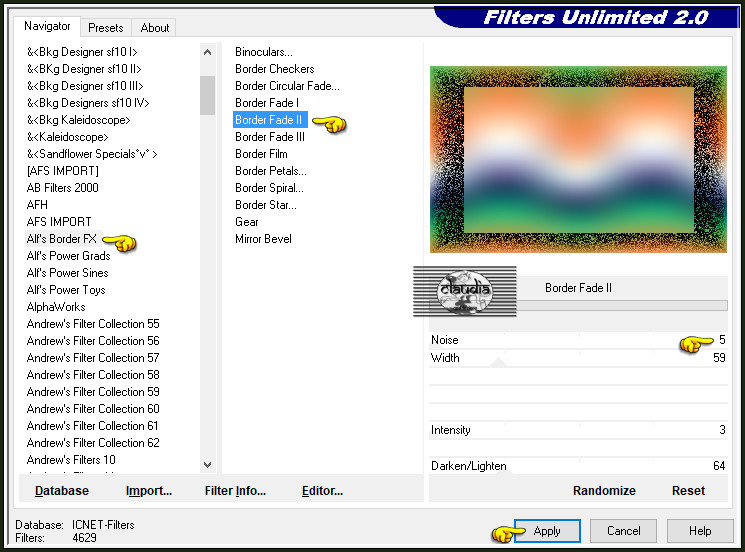
![]()
7.
Lagen - Eigenschappen : zet de Mengmodus van deze laag op Overlay en de Dekking op 40%.
![]()
8.
Effecten - Insteekfilters - Simple - Pizza Slice Mirror.
![]()
9.
Effecten - Reflectie-effecten - Roterende spiegel :
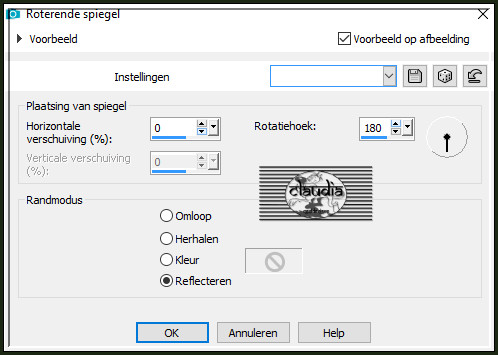
![]()
10.
Selecties - Selectie laden/opslaan - Selectie laden vanaf schijf : Sélection_ C1
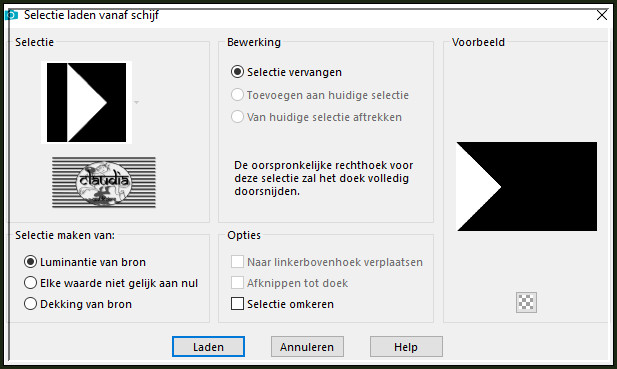
![]()
11.
Selecties - Laag maken van selectie.
![]()
12.
Aanpassen - Vervagen - Gaussiaanse vervaging : Bereik = 30.
![]()
13.
Effecten - Insteekfilters - dsb flux - Linear Transmission :
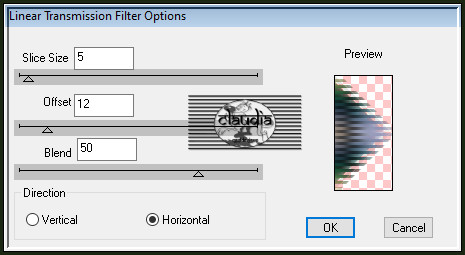
![]()
14.
Effecten - Randeffecten - Accentueren.
![]()
15.
Effecten - 3D-Effecten - Slagschaduw :
Verticaal = 0
Horizontaal = 0
Dekking = 60
Vervaging = 30
Kleur = Zwart (#000000)
![]()
16.
Selecties - Niets selecteren.
![]()
17.
Lagen - Dupliceren.
![]()
18.
Afbeelding - Spiegelen - Horizontaal spiegelen.
![]()
19.
Lagen - Samenvoegen - Omlaag samenvoegen.
![]()
20.
Effecten - Afbeeldingseffecten - Naadloze herhaling :
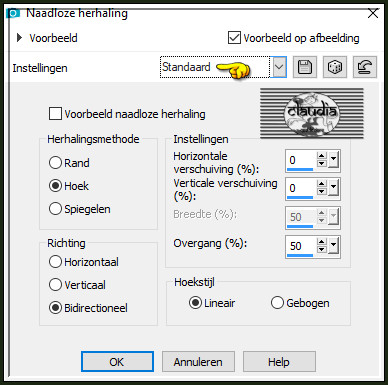
![]()
21.
Activeer de onderste laag in het Lagenpallet (= Raster 1).
![]()
22.
Effecten - Insteekfilters - <I.C.NET Software> - Filters Unlimited 2.0 - Paper Textures - Papyrus :
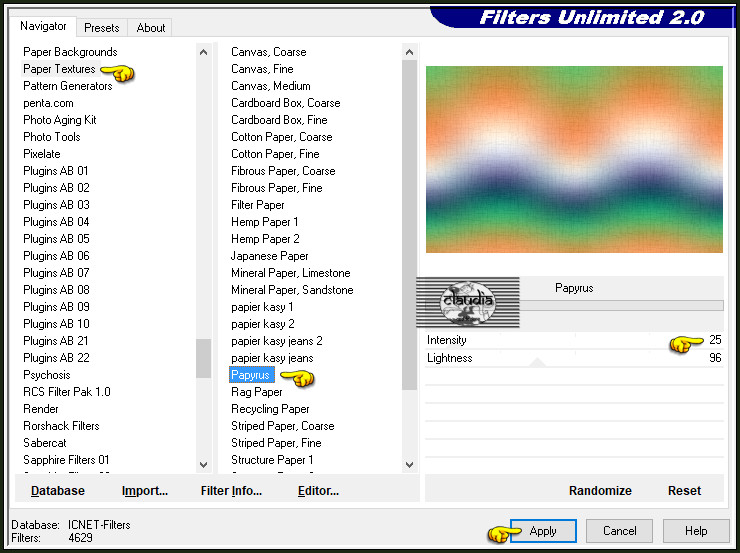
![]()
23.
Aanpassen - Scherpte - Verscherpen.
Op dit punt aangekomen ziet het Lagenpallet en je werkje en zo uit :
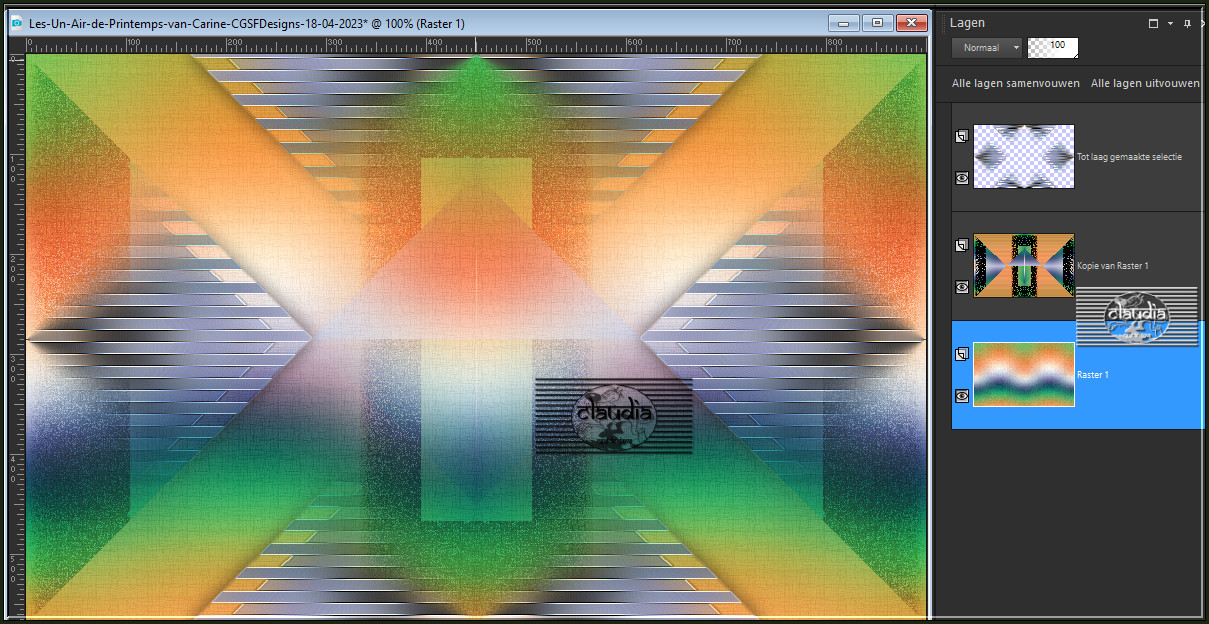
![]()
24.
Lagen - Samenvoegen - Zichtbare lagen samenvoegen.
![]()
25.
Lagen - Dupliceren.
![]()
26.
Effecten - Insteekfilters - MuRa's Meister - Pole Transform :
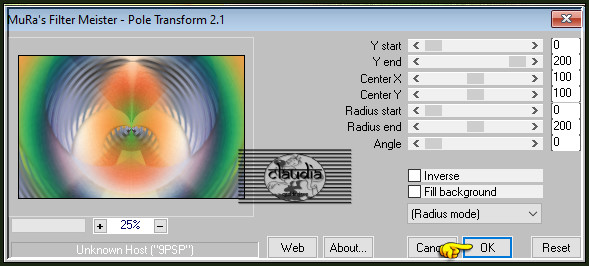
![]()
27.
Effecten - Geometrische effecten - Cirkel :
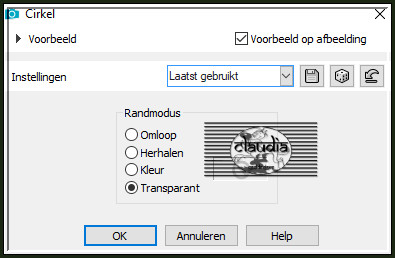
![]()
28.
Selecties - Alles selecteren.
![]()
29.
Selecties - Zwevend.
![]()
30.
Selecties - Niet-zwevend.
![]()
31.
Selecties - Wijzigen - Inkrimpen : Aantal pixels = 40.
![]()
32.
Druk 1 x op de Delete toets op het toetsenbord.
![]()
33.
Activeer de "Vlakvulling" (= emmertje) en zet de Dekking op 50% :

![]()
34.
Ga terug naar je werkje en vul de selectie met de 1ste kleur.
![]()
35.
Selecties - Wijzigen - Inkrimpen : Aantal pixels = 40.
![]()
36.
Druk 1 x op de Delete toets.
![]()
37.
Selecties - Niets selecteren.
![]()
38.
Zet de Dekking van de "Vlakvulling" terug op 100%.
![]()
39.
Lagen - Eigenschappen : zet de Mengmodus van deze laag op Overlay.
![]()
40.
Effecten - 3D-Effecten - Afschuining binnen : Afschuining = nummer 2.
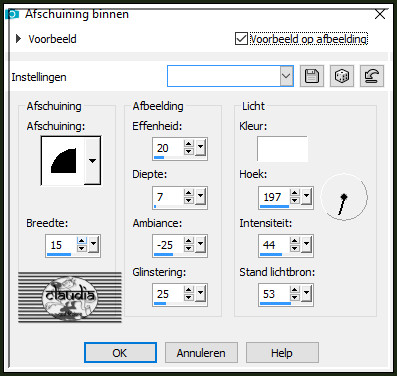
![]()
41.
Effecten - 3D-Effecten - Slagschaduw :
Verticaal = 0
Horizontaal = 0
Dekking = 40
Vervaging = 30
Kleur = Zwart (#000000)
![]()
42.
Afbeelding - Formaat wijzigen : 70%, formaat van alle lagen wijzigen niet aangevinkt.
Aanpassen - Scherpte - Verscherpen.
![]()
43.
Effecten - Vervormingseffecten - Samenknijpen : (in de oudere PSP versies heet dit "Knijpen")
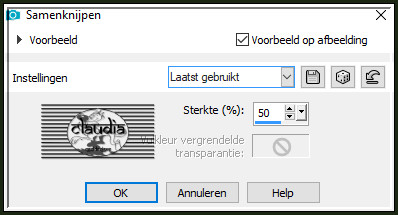
![]()
44.
Selecties - Selectie laden/opslaan - Selectie laden vanaf schijf : Sélection_ C2
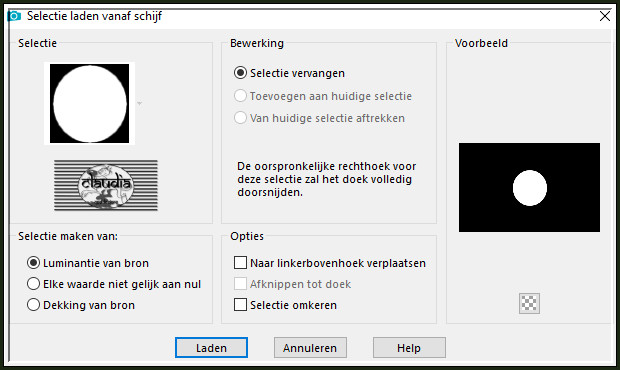
![]()
45.
Activeer de onderste laag in het Lagenpallet (= Samengevoegd).
![]()
46.
Selecties - Laag maken van selectie.
![]()
47.
Aanpassen - Vervagen - Gaussiaanse vervaging : Bereik = 30.
![]()
48.
Lagen - Eigenschappen : zet de Mengmodus van deze laag op Hard licht.
![]()
49.
Aanpassen - Ruis toevoegen/verwijderen - Ruis toevoegen : (= Grofkorreligheid)
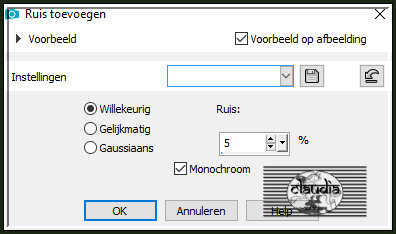
![]()
50.
Lagen - Nieuwe rasterlaag.
![]()
51.
Effecten - 3D-Effecten - Gestanst : Schaduwkleur = Zwart (#000000)
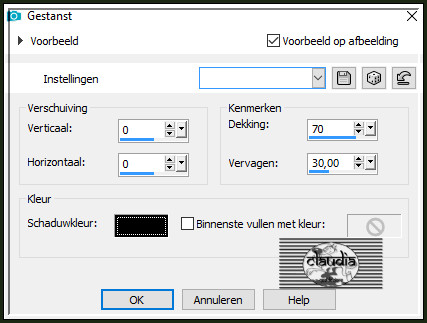
![]()
52.
Laat de selectie actief !!!
![]()
53.
Open uit de materialen het element "Deco Grille".
Bewerken - Kopiëren.
Ga terug naar je werkje.
![]()
54.
Lagen - Nieuwe rasterlaag.
![]()
55.
Bewerken - Plakken in selectie (het element "Grille" zit in het geheugen).
![]()
56.
Selecties - Niets selecteren.
![]()
57.
Effecten - 3D-Effecten - Slagschaduw :
Verticaal = 5
Horizontaal = 5
Dekking = 40
Vervaging = 10
Kleur = Zwart (#000000)
![]()
58.
Aanpassen - Scherpte - Verscherpen.
![]()
59.
Activeer de onderste laag in het Lagenpallet (= Samengevoegd).
![]()
60.
Open uit de materialen het element "Deco 1".
![]()
61.
Bewerken - Kopiëren.
Ga terug naar je werkje.
Bewerken - Plakken als nieuwe laag.
![]()
62.
Het element staat gelijk goed.
![]()
63.
Lagen - Eigenschappen : zet de Mengmodus van deze laag op Tegenhouden en de Dekking op 70%.
![]()
64.
Activeer de bovenste laag in het Lagenpallet (= Kopie van Samengevoegd).
![]()
65.
Open uit de materialen de tube "bourdon".
![]()
66.
Bewerken - Kopiëren.
Ga terug naar je werkje.
Bewerken - Plakken als nieuwe laag.
![]()
67.
Druk op de K toets op het toetsenbord om het raster te activeren en voer deze getallen in :
Positie X = 310,00 / Positie Y = 225,00

Druk op de M toets om het raster te deactiveren.
![]()
68.
Of plaats de tube zoals op het voorbeeld :
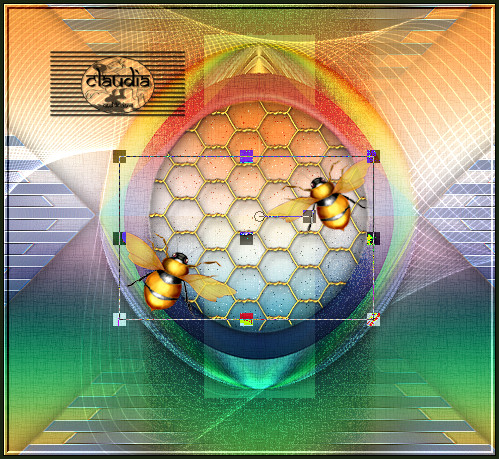
![]()
69.
Open uit de materialen de tube "Deco 2".
![]()
70.
Bewerken - Kopiëren.
Ga terug naar je werkje.
Bewerken - Plakken als nieuwe laag.
![]()
71.
Druk op de K toets op het toetsenbord om het raster te activeren en voer deze getallen in :
Positie X = 332,00 / Positie Y = 176,00
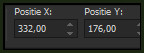
Druk op de M toets om het raster te deactiveren.
![]()
72.
Of plaats de tube zoals op het voorbeeld :
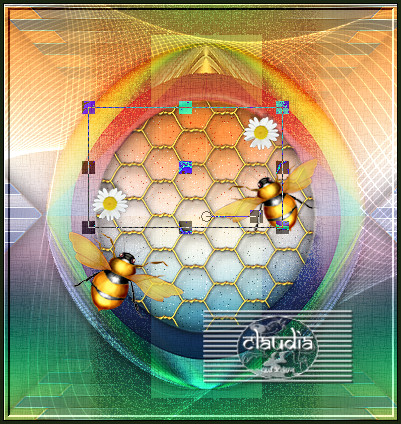
![]()
73.
Open uit de materialen de tube "881287grsab14".
Verwijder het watermerk.
![]()
74.
Bewerken - Kopiëren.
Ga terug naar je werkje.
![]()
75.
Bewerken - Plakken als nieuwe laag.
![]()
76.
Afbeelding - Formaat wijzigen : 50%, formaat van alle lagen wijzigen niet aangevinkt.
Aanpassen - Scherpte - Verscherpen.
![]()
77.
Plaats de tube links onderaan :

![]()
78.
Effecten - 3D-Effecten - Slagschaduw :
Verticaal = 5
Horizontaal = 5
Dekking = 40
Vervaging = 30
Kleur = Zwart (#000000)
![]()
79.
Open uit de materialen de tube "Bourdon 1".
![]()
80.
Bewerken - Kopiëren.
Ga terug naar je werkje.
Bewerken - Plakken als nieuwe laag.
![]()
81.
Plaats de tube op de bloem :

![]()
82.
Geef de tube een Slagschaduw naar keuze.
![]()
83.
Lagen - Samenvoegen - Zichtbare lagen samenvoegen.
*****
Voor degene die de stappen voor het maken van het frame willen overslaan, het frame zit bij de materialen (= Cadre).
*****
![]()
84.
Afbeelding - Randen toevoegen : 1 px met de 1ste kleur, Symmetrisch aangevinkt.
![]()
85.
Afbeelding - Randen toevoegen : 2 px met de 2de kleur, Symmetrisch aangevinkt.
![]()
86.
Afbeelding - Randen toevoegen : 2 px met de 3de kleur, Symmetrisch aangevinkt.
![]()
87.
Afbeelding - Randen toevoegen : 15 px met de 4de kleur, Symmetrisch aangevinkt.
![]()
88.
Afbeelding - Randen toevoegen : 1 px met de 1ste kleur, Symmetrisch aangevinkt.
![]()
89.
Afbeelding - Randen toevoegen : 2 px met de 2de kleur, Symmetrisch aangevinkt.
![]()
90.
Afbeelding - Randen toevoegen : 2 px met de 3de kleur, Symmetrisch aangevinkt.
![]()
91.
Selecties - Alles selecteren.
![]()
92.
Afbeelding - Randen toevoegen : 30 px met de 4de kleur, Symmetrisch aangevinkt.
![]()
93.
Effecten - 3D-Effecten - Slagschaduw :
Verticaal = 0
Horizontaal = 0
Dekking = 50
Vervaging = 30
Kleur = Zwart (#000000)
![]()
94.
Selecties - Niets selecteren.
![]()
95.
Open uit de materialen de tube "tubtatie_261448842_10".
![]()
96.
Verwijder het watermerk.
![]()
97.
Bewerken - Kopiëren.
Ga terug naar je werkje.
Bewerken - Plakken als nieuwe laag.
![]()
98.
Afbeelding - Spiegelen - Horizontaal spiegelen.
![]()
99.
Afbeelding - Formaat wijzigen : 68%, formaat van alle lagen wijzigen niet aangevinkt.
Aanpassen - Scherpte - Verscherpen.
![]()
100.
Plaats de tube rechts onderaan :

![]()
101.
Effecten - 3D-Effecten - Slagschaduw :
Verticaal = 0
Horizontaal = 0
Dekking = 60
Vervaging = 30
Kleur = Zwart (#000000)
![]()
102.
Open uit de materialen de tube "Deco 3 coin".
![]()
103.
Bewerken - Kopiëren.
Ga terug naar je werkje.
Bewerken - Plakken als nieuwe laag.
![]()
104.
Plaats de tube links bovenaan :

![]()
105.
Open uit de materialen het WordArt "Texte Felinec31".
![]()
106.
Bewerken - Kopiëren.
Ga terug naar je werkje.
Bewerken - Plakken als nieuwe laag.
![]()
107.
Plaats de tekst links bovenaan :

![]()
108.
Effecten - 3D-Effecten - Slagschaduw :
Verticaal = 2
Horizontaal = 2
Dekking = 80
Vervaging = 3
Kleur = 5de kleur
![]()
109.
Afbeelding - Randen toevoegen : 1 px met de 2de kleur, Symmetrisch aangevinkt.
![]()
110.
Open uit de materialen het watermerk van Carine "Ma signature".
Bewerken - Kopiëren.
Ga terug naar je werkje.
Bewerken - Plakken als nieuwe laag.
Plaats het watermerk naar eigen inzicht.
![]()
111.
Lagen - Nieuwe rasterlaag.
Plaats hierop jouw watermerk.
![]()
112.
Lagen - Samenvoegen - Alle lagen samenvoegen.
Afbeelding - Formaat wijzigen : 950 px, breedte, formaat van alle lagen wijzigen aangevinkt.
Aanpassen - Scherpte - Verscherpen.
Sla je werkje op als JPEG-formaat en daarmee ben je aan het einde gekomen van deze mooie les van Carine.
© Claudia - April 2023.






